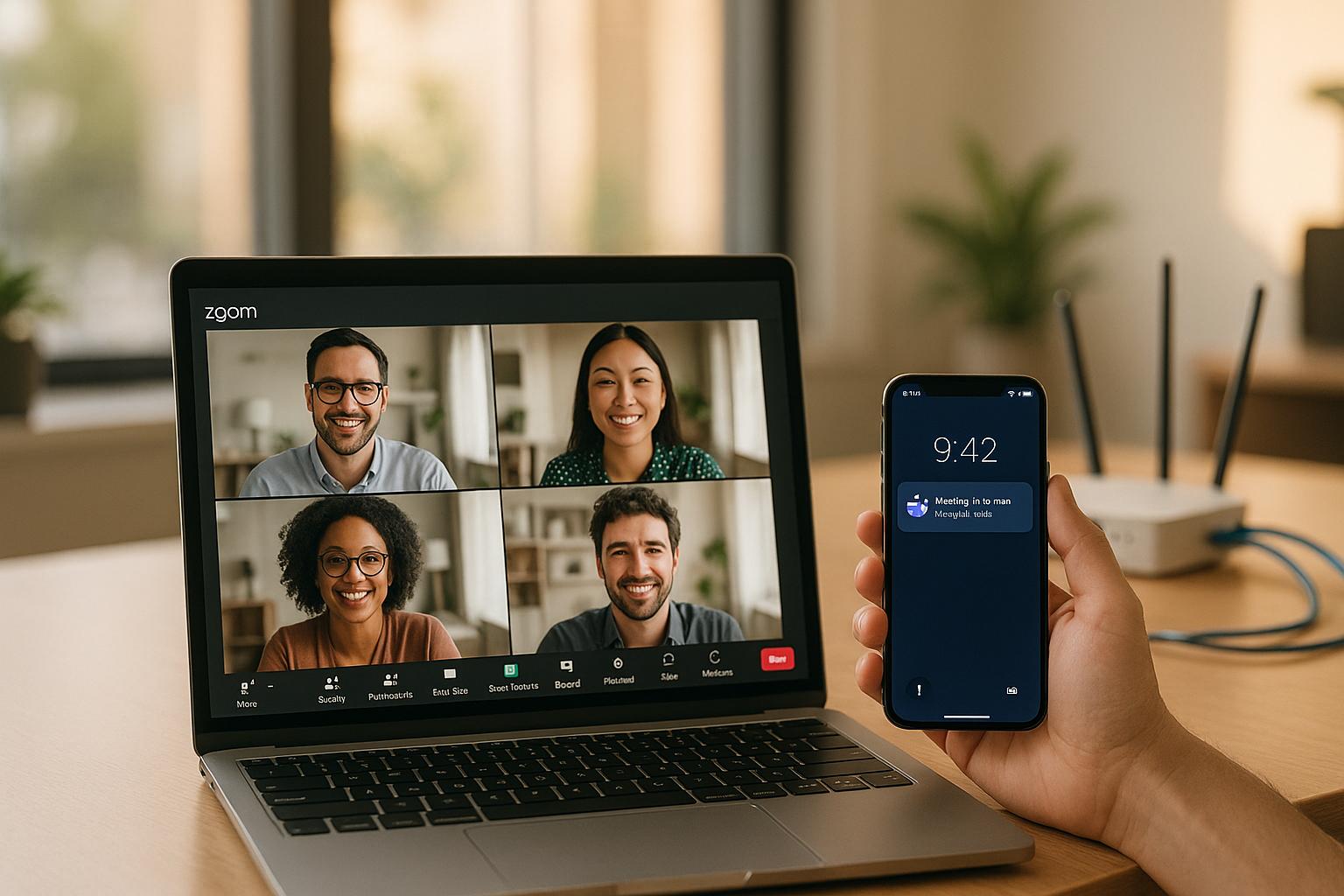Chcesz poprawić jakość połączeń w Zoom i Microsoft Teams? QoS (Quality of Service) to klucz do płynnych rozmów i stabilnych wideokonferencji.
QoS pozwala zarządzać ruchem w sieci, minimalizując opóźnienia, utratę pakietów i zmienność opóźnień (jitter). Dzięki temu aplikacje głosowe i wideo działają bez zakłóceń, nawet przy dużym obciążeniu sieci.
Najważniejsze kroki:
- Audyt sieci: Sprawdź przepustowość i wydajność infrastruktury.
- Konfiguracja sprzętu: Ustaw priorytety ruchu dla głosu, wideo i udostępniania ekranu.
- Ustawienia QoS: Dla Microsoft Teams i Zoom, skonfiguruj DSCP oraz zakresy portów.
- Monitorowanie: Regularnie analizuj jakość połączeń i dostosowuj ustawienia.
Szybkie porównanie ustawień DSCP:
| Typ ruchu | Microsoft Teams DSCP | Zoom DSCP |
|---|---|---|
| Audio | 46 | 56 |
| Wideo | 34 | 40 |
| Udostępnianie ekranu | 18 | 40 |
Efekt? Stabilne połączenia, lepsza jakość dźwięku i wideo oraz zadowoleni użytkownicy. Zacznij od audytu sieci, a następnie skonfiguruj QoS zgodnie z potrzebami Twojej organizacji.
Przygotowanie sieci do konfiguracji QoS
Sprawdzanie przepustowości i pojemności sieci
Zanim przystąpisz do wdrożenia QoS, warto zacząć od dokładnego audytu infrastruktury sieciowej. Taki proces pozwala określić aktualny poziom wydajności, a także zrozumieć, jak sieć radzi sobie z bieżącym ruchem. Monitorowanie tego ruchu to kluczowy krok w ocenie gotowości sieci na nowe obciążenia.
Dla komunikacji ujednoliconej, takiej jak głos, wideo czy dane, należy precyzyjnie określić wymagania przepustowości. Przykładowo, Teams wymaga około 30 kbps dla audio i około 1,5 Mbps na uczestnika w przypadku wideo w jakości HD. Porównaj te potrzeby z obecnym wykorzystaniem przepustowości i upewnij się, że sieć ma wystarczającą rezerwę na sytuacje szczytowego obciążenia. Skalowalność sieci to podstawa, aby sprostać rosnącym wymaganiom organizacji.
Nie zapominaj również o monitorowaniu wydajności systemów UC w czasie rzeczywistym. To pomoże upewnić się, że sieć jest odpowiednio przygotowana do obsługi QoS. Kolejnym krokiem będzie skonfigurowanie sprzętu w taki sposób, aby mógł efektywnie klasyfikować i priorytetyzować ruch.
Konfiguracja sprzętu i ustawień
Aby QoS działało poprawnie, sprzęt sieciowy musi być odpowiednio skonfigurowany. Kluczowe jest rozróżnienie ruchu głosowego i wideo od pozostałych danych. QoS wprowadza mechanizmy kolejkowania, które umożliwiają nadanie priorytetu bardziej wrażliwym typom ruchu.
Routery i przełączniki wykorzystują oznaczenia DSCP do klasyfikacji ruchu. Właściwa konfiguracja urządzeń powinna uwzględniać rozpoznawanie tych znaczników i kierowanie danych do kolejek o wyższym priorytecie. Warto zastosować kombinację oznaczeń DSCP na urządzeniach końcowych oraz tagowanie portów ACL na routerach.
| Typ ruchu medialnego | Zakres portów źródłowych | Protokół | Wartość DSCP | Klasa DSCP |
|---|---|---|---|---|
| Audio | 50 000–50 019 | TCP/UDP | 46 | Expedited Forwarding (EF) |
| Wideo | 50 020–50 039 | TCP/UDP | 34 | Assured Forwarding (AF41) |
| Udostępnianie aplikacji/ekranu | 50 040–50 059 | TCP/UDP | 18 | Assured Forwarding (AF21) |
| Sygnalizacja połączeń i spotkań | 50 070–50 089 | UDP | 40 | Class Selector 5 (CS5) |
Po zakończeniu konfiguracji sprzętu upewnij się, że priorytety ruchu są zgodne z wymaganiami systemów UC.
Konfiguracja priorytetów ruchu sieciowego
QoS pozwala na priorytetyzację ruchu w czasie rzeczywistym, co jest kluczowe dla aplikacji takich jak Microsoft Teams czy Zoom. Ruch powinien być klasyfikowany zgodnie z priorytetami: na pierwszym miejscu głos, potem wideo, a na końcu udostępnianie ekranu.
Microsoft Teams wykorzystuje różne protokoły dla poszczególnych rodzajów ruchu, dlatego konfiguracja QoS musi być precyzyjna. Wdrożenie polityk QoS na obrzeżach sieci zapewni, że ruch związany z Teams będzie traktowany priorytetowo w stosunku do mniej ważnych danych.
Sprzęt sieciowy, taki jak przełączniki, routery czy zapory ogniowe, powinien wykorzystywać mechanizmy takie jak Class of Service (CoS) lub Differentiated Services (DiffServ). Aby ocenić skuteczność wdrożonego QoS, monitoruj wskaźniki takie jak utrata pakietów, jitter, opóźnienia czy przepustowość. Dodatkowo można zastosować mechanizmy Traffic Shaping lub Traffic Policing, aby lepiej zarządzać dostępną przepustowością.
Firma Tritech New Technologies oferuje kompleksowe wsparcie w przygotowaniu sieci, zapewniając odpowiednią konfigurację sprzętu i optymalne ustawienia priorytetów ruchu, dostosowane do specyfiki polskiego rynku.
How to Enable QoS DSCP Marking in Zoom
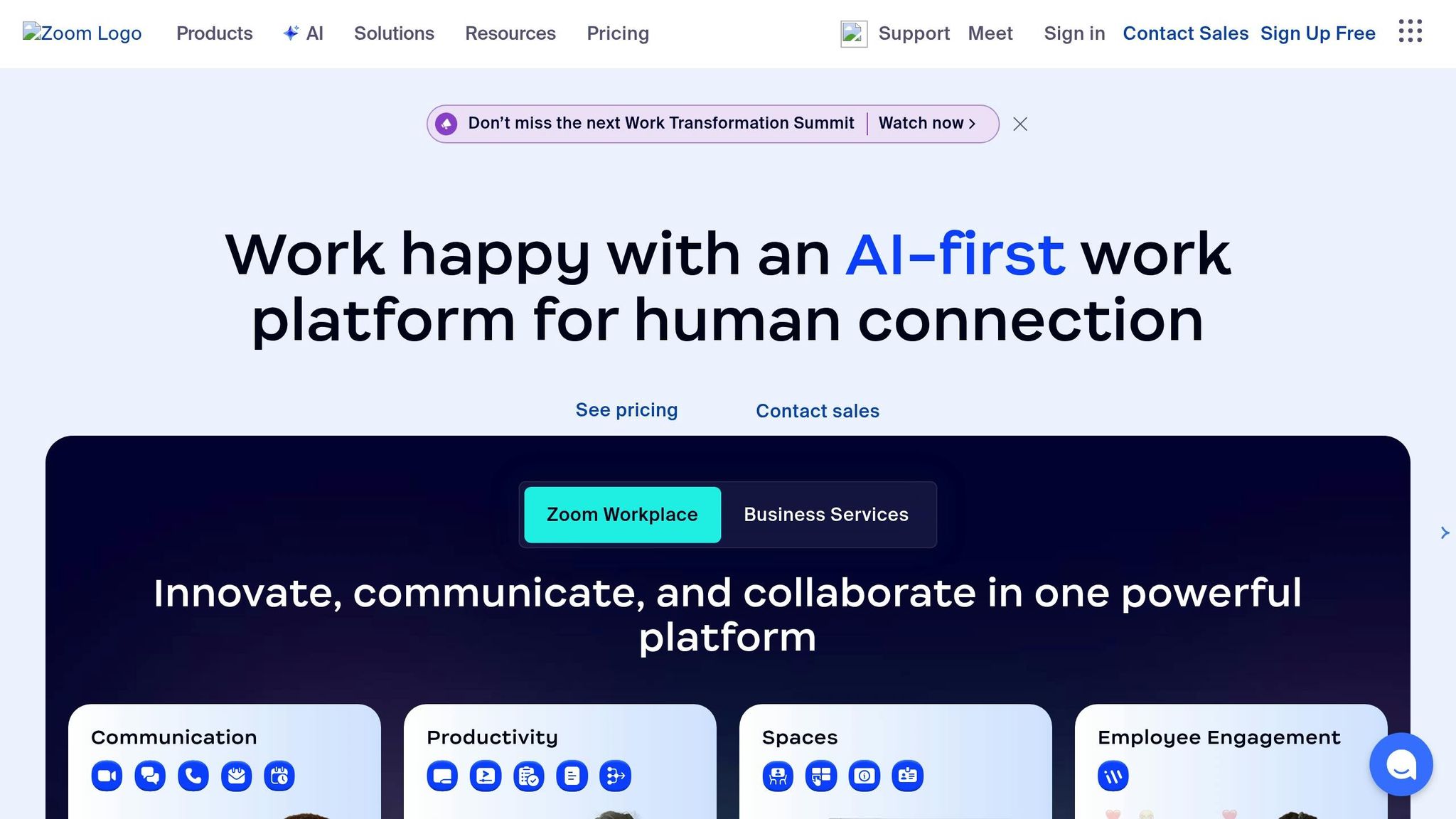
Konfiguracja QoS dla Microsoft Teams
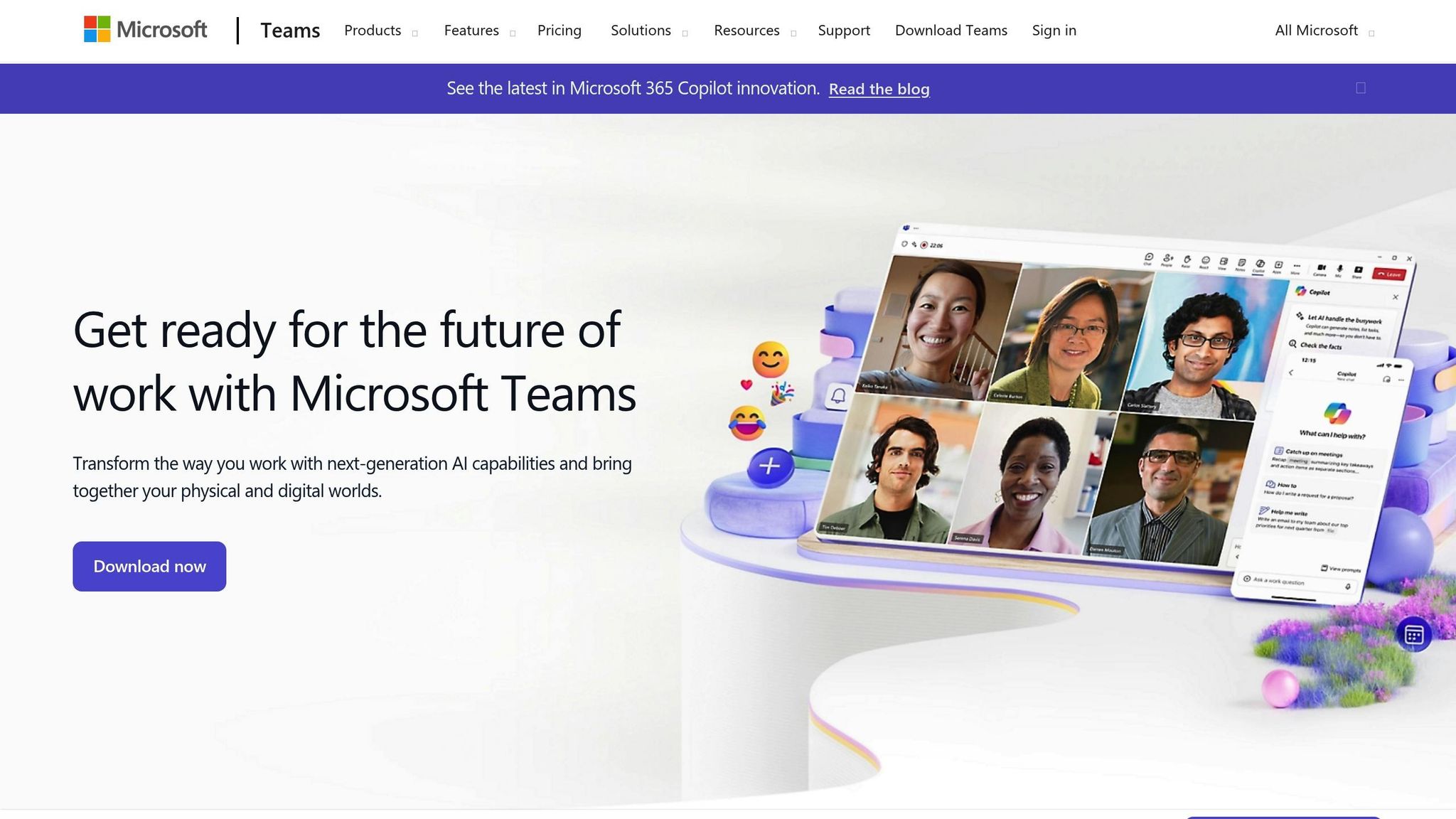
Gdy sieć jest już odpowiednio przygotowana, czas przejść do ustawień QoS specyficznych dla Microsoft Teams. Wymaga to konfiguracji zarówno w centrum administracyjnym, jak i na urządzeniach użytkowników.
Włączanie QoS w centrum administracyjnym Microsoft Teams
Aby rozpocząć, zaloguj się do centrum administracyjnego Teams i przejdź do sekcji: Spotkania > Ustawienia spotkań > Sieć [5]. Znajdziesz tam opcję umożliwiającą ustawienie zakresów portów dla różnych typów ruchu multimedialnego w czasie rzeczywistym [5].
Kluczowe jest przypisanie konkretnych zakresów portów do poszczególnych rodzajów ruchu. Nie zaleca się wybierania opcji „Automatycznie używaj dowolnych dostępnych portów”, jeśli planujesz wdrożenie QoS [5]. Zakresy portów powinny być unikalne i sąsiadujące ze sobą [1][5].
Microsoft Teams wykorzystuje oznaczenia DSCP oraz listy ACL oparte na portach, aby identyfikować i klasyfikować pakiety w strumieniach czasu rzeczywistego [1]. Po włączeniu QoS w centrum administracyjnym należy skonfigurować odpowiednie ustawienia na urządzeniach użytkowników oraz urządzeniach sieciowych [5].
Pamiętaj, że zakresy portów dla sygnalizacji połączeń i spotkań są obecnie ustalone i nie można ich zmieniać [1][5]. Po aktywacji QoS warto monitorować wydajność za pomocą pulpitu jakości połączeń, aby określić, czy konieczne są dodatkowe zmiany [1][5].
Konfiguracja zasad grupowych dla systemów Windows
W przypadku komputerów z systemem Windows, zasady grupowe pozwalają na ustawienie oznaczeń DSCP dla ruchu Teams na urządzeniach przyłączonych do domeny [4]. Teraz skupimy się na konfiguracji tych ustawień na poziomie urządzeń końcowych.
Najpierw utwórz obiekt zasad grupowych w odpowiednim kontenerze, np. w jednostce organizacyjnej „Klienci” [3]. Następnie w Edytorze zarządzania zasadami grupowymi przejdź do: Konfiguracja komputera > Ustawienia systemu Windows > QoS oparte na zasadach [3].
Stwórz politykę QoS dla aplikacji Teams, określając odpowiednie wartości DSCP i zakresy portów zgodnie z poniższymi ustawieniami [3]:
- Audio: DSCP 46, porty 50000:50019
- Wideo: DSCP 34, porty 50020–50039
- Udostępnianie aplikacji/pulpitu: DSCP 18, porty 50040–50059
- Sygnalizacja: DSCP 40, porty 50070–50089
Aby natychmiast wymusić zastosowanie nowych zasad, użyj polecenia:
gpupdate /force Pamiętaj, że nowe zasady będą aktywne dopiero po ich odświeżeniu na komputerach klienckich [3].
Wykorzystanie rozwiązań Tritech do zarządzania ruchem sieciowym
Firma Tritech New Technologies oferuje zaawansowane rozwiązania sieciowe, które mogą wspierać konfigurację QoS dla Microsoft Teams. Specjalizują się w analizie, projektowaniu, wdrażaniu i monitorowaniu infrastruktury sieciowej, aby zapewnić płynną transmisję danych i stabilne połączenia [6].
Tritech projektuje sieci dopasowane do bieżących wymagań, uwzględniając przyszły rozwój oraz odporność na awarie [6]. W swoich usługach wykorzystują technologie IT, takie jak routing, konfiguracja VLAN i protokoły NAT [6].
Współpraca z Tritech pozwala na dokładną analizę infrastruktury sieciowej, identyfikację luk w przepustowości i bezpieczeństwie oraz opracowanie przyszłościowej architektury sieci z odpowiednimi komponentami sprzętowymi i programowymi [6].
Po skonfigurowaniu Teams, czas przejść do ustawień QoS dla Zoom.
Konfiguracja QoS dla Zoom
Przygotowanie QoS dla Zoom wymaga ustawienia oznaczeń DSCP, odpowiedniego skonfigurowania zapory ogniowej oraz monitorowania jakości połączeń.
Ustawienia DSCP w panelu administracyjnym Zoom
Zoom korzysta z domyślnych wartości DSCP: 56 dla audio, 40 dla wideo i 40 dla udostępniania ekranu [7]. Aby skonfigurować te ustawienia, wykonaj następujące kroki:
- Zaloguj się do portalu Zoom jako administrator.
- Przejdź do sekcji Zarządzanie kontem > Ustawienia konta.
- W zakładce Spotkanie znajdź sekcję „W spotkaniu (Zaawansowane)” i upewnij się, że opcja DSCP jest włączona.
- Zaktualizuj wartości DSCP dla audio i wideo zgodnie z polityką QoS i zapisz zmiany.
Ważne: Klient Zoom lub aplikacja Zoom Rooms na systemie Windows musi być uruchamiana z uprawnieniami administratora. Alternatywnie możesz wdrożyć klienta Zoom MSI lub aplikację Zoom Rooms MSI z włączonymi niezależnymi portami danych i skonfigurować DSCP za pomocą zasad grupowych [7].
Konfiguracja zapory ogniowej i portów
Kolejnym krokiem jest poprawne ustawienie zapory ogniowej. Zoom wymaga otwarcia portów TCP 80, 443 oraz UDP 8801–8810 [8]. Jeśli urządzenia końcowe nie respektują oznaczeń DSCP, możesz wymusić ich stosowanie, korzystając z urządzeń sieciowych, takich jak punkty dostępu Meraki [9].
Korzystanie z subskrypcji Zoom Quality of Service (QSS)
Funkcja Zoom Quality of Service Subscription (QSS) pozwala na monitorowanie ruchu sieciowego niemal w czasie rzeczywistym, co ułatwia szybkie rozwiązywanie problemów [10]. QSS jest dostępna dla użytkowników planów Business i Enterprise, a także dla organizacji edukacyjnych i medycznych [11].
Aby aktywować QSS, zaloguj się na konto Zoom z dostępem do tej funkcji i uprawnieniami Developer. Następnie:
- Włącz subskrypcję wydarzeń w aplikacji Marketplace.
- Dodaj adres URL punktu końcowego powiadomień.
- Wybierz wydarzenia, które chcesz monitorować [10].
QSS pozwala na integrację danych z narzędziami monitorującymi, co umożliwia bieżące analizowanie wydajności sieci i diagnozowanie problemów w czasie rzeczywistym [11].
Firma Tritech New Technologies, specjalizująca się w rozwiązaniach sieciowych i komunikacyjnych, oferuje wsparcie w implementacji i optymalizacji funkcji QSS dla Zoom, zapewniając profesjonalne doradztwo oraz pomoc techniczną.
sbb-itb-cc88143
Monitorowanie i utrzymanie QoS
Wdrożenie QoS to dopiero początek – kluczowe jest regularne monitorowanie i dostosowywanie ustawień, aby utrzymać wysoką jakość połączeń. Poniżej znajdziesz praktyczne wskazówki, jak to zrobić.
Korzystanie z narzędzi analitycznych do monitorowania wydajności
Microsoft Teams oferuje zaawansowane narzędzia, takie jak Call Quality Dashboard (CQD) i Call Analytics, które pozwalają szczegółowo analizować jakość połączeń [12]. W kwietniu 2024 roku platforma zyskała nowe funkcje, m.in. lepsze raportowanie jakości dźwięku, stabilności połączeń i wydajności urządzeń. Dzięki tym narzędziom administratorzy IT mogą skuteczniej identyfikować i rozwiązywać problemy.
Zoom również udostępnia panel monitorowania, który pozwala śledzić kluczowe wskaźniki, takie jak opóźnienia, jitter i utrata pakietów. Analiza tych danych pomaga zrozumieć przyczyny spadku jakości rozmów [14].
Regularne przeglądanie danych z CQD pozwala na szybką identyfikację potencjalnych problemów i odpowiednie dostosowanie konfiguracji [14].
„CQD can’t know how far it gets. Validate that the router is seeing DSCP values, it’ll have some kind of function to show the amount of traffic in each queue.” – StevenC365, MVP [13]
Testowanie sieci i dostosowywanie ustawień
Aby QoS działało efektywnie, konieczne jest bieżące dostosowywanie zakresów portów przypisanych do różnych typów ruchu w oparciu o rzeczywiste potrzeby organizacji [1]. Monitorowanie parametrów, takich jak utrata pakietów, jitter, opóźnienia czy przepustowość, pozwala ocenić skuteczność konfiguracji QoS [2].
Regularne testy sieci są niezbędne, aby wykrywać ograniczenia przepustowości, opóźnienia i wąskie gardła. Analiza logów, metryk QoS oraz przechwytywanie pakietów umożliwiają szybkie reagowanie na zmiany w ruchu sieciowym [15].
Dostosowywanie QoS przy zmianach w sieci
Zmiany w infrastrukturze sieciowej lub wzorcach użytkowania wymagają regularnych audytów ustawień QoS, aby były zgodne z nowymi potrzebami [16]. Wprowadzenie nowych aplikacji czy zmiany w ruchu sieciowym mogą wymagać modyfikacji konfiguracji. Warto uwzględniać cykliczne wzorce, takie jak tygodniowe zmiany obciążenia czy szczyty na koniec okresów rozliczeniowych [17].
Przed wprowadzeniem zmian w sprzęcie lub oprogramowaniu warto zapisać aktualne ustawienia QoS, aby w razie potrzeby móc szybko je przywrócić [17]. Regularne monitorowanie polityk QoS pomaga wykryć potencjalne problemy i zapewnić stabilność sieci [17].
Firma Tritech New Technologies oferuje kompleksowe wsparcie w zakresie monitorowania i utrzymania QoS, zapewniając fachowe doradztwo i ciągłą pomoc techniczną w optymalizacji wydajności sieci dla platform komunikacyjnych.
Podsumowanie
Skuteczne wdrożenie QoS dla Zoom i Microsoft Teams to klucz do utrzymania wysokiej jakości komunikacji w każdej organizacji. Brak odpowiednich ustawień QoS może prowadzić do spadku jakości połączeń głosowych i wideo, co negatywnie wpływa na produktywność i doświadczenie użytkowników.
Odpowiednio skonfigurowany QoS pozwala na priorytetyzację ruchu w czasie rzeczywistym, optymalne zarządzanie zasobami sieciowymi i minimalizację przeciążeń. Dzięki temu połączenia są płynne i stabilne, nawet przy intensywnym korzystaniu z sieci [1].
Warto pamiętać, że wideo jest bardziej podatne na utratę pakietów niż głos [18]. Dlatego kluczowe jest precyzyjne ustawienie priorytetów dla różnych typów ruchu, co zapewni niezawodną jakość zarówno podczas rozmów, jak i udostępniania wideo. Każdy krok, od audytu sieci po konfigurację DSCP, odgrywa istotną rolę w budowaniu stabilnej infrastruktury komunikacyjnej. W razie potrzeby należy również rozważyć zwiększenie przepustowości [1]. Regularne monitorowanie i dostosowywanie ustawień to podstawa długoterminowego sukcesu.
Firma Tritech New Technologies oferuje kompleksowe wsparcie w tym zakresie – od analizy sieci, przez konfigurację QoS, aż po ciągłe monitorowanie i optymalizację wydajności platform takich jak Zoom i Microsoft Teams. Dzięki doświadczeniu w zaawansowanych rozwiązaniach sieciowych, Tritech pomaga organizacjom osiągnąć stabilność i wysoką jakość komunikacji.
Skonfiguruj QoS, aby usprawnić swoje spotkania online. Stabilne połączenia, płynne udostępnianie ekranu i niezawodna komunikacja głosowa przekładają się na lepsze doświadczenia użytkowników i efektywniejszą współpracę w zespołach. Dzięki temu Twoja organizacja może działać sprawniej i bardziej efektywnie.
FAQs
Dlaczego warto wdrożyć QoS dla Zoom i Microsoft Teams w mojej firmie?
Wdrożenie Quality of Service (QoS) dla platform takich jak Zoom czy Microsoft Teams pozwala znacząco poprawić jakość połączeń głosowych i wideo. To rozwiązanie umożliwia priorytetyzację ruchu sieciowego, co przekłada się na minimalizowanie opóźnień, utraty pakietów oraz jittera. W praktyce oznacza to bardziej płynne i niezawodne połączenia – kluczowe dla sprawnej komunikacji w czasie rzeczywistym.
QoS wspiera także lepsze zarządzanie zasobami sieciowymi, co nabiera szczególnego znaczenia w okresach zwiększonego obciążenia, takich jak praca zdalna. Dzięki temu organizacje mogą zapewnić stabilną jakość usług, nawet przy intensywnym wykorzystaniu narzędzi do komunikacji online.
Jak monitorować i ocenić skuteczność wdrożonego QoS dla Zoom i Microsoft Teams?
Jak monitorować skuteczność QoS dla Zoom i Microsoft Teams?
Aby sprawdzić, czy wdrożone ustawienia QoS działają zgodnie z oczekiwaniami w Zoom i Microsoft Teams, warto sięgnąć po narzędzia przeznaczone do analizy wydajności sieci i jakości usług.
Microsoft Teams posiada wbudowane funkcje monitorowania jakości połączeń. Dzięki nim można uzyskać szczegółowe dane o jakości dźwięku i obrazu w czasie rzeczywistym. To przydatne narzędzie pozwala szybko wykrywać i naprawiać ewentualne problemy.
Oprócz tego, zaawansowane systemy do monitorowania sieci, takie jak rozwiązania do analizy wydajności aplikacji UC, oferują szczegółowe informacje o stanie sieci i jej wpływie na jakość połączeń. Regularne analizowanie tych danych ułatwia bieżące dostosowanie ustawień QoS, co zapewnia płynne i niezawodne działanie platform komunikacyjnych.
Jakie wymagania sprzętowe i konfiguracyjne należy spełnić przed wdrożeniem QoS dla Zoom i Microsoft Teams?
Przygotowanie sieci do QoS dla Zoom i Microsoft Teams
Zanim zdecydujesz się na wdrożenie QoS (Quality of Service) dla Zoom i Microsoft Teams, warto upewnić się, że Twoja infrastruktura sieciowa spełnia odpowiednie wymagania. Oto kluczowe kroki, które należy podjąć:
- Przygotowanie urządzeń sieciowych: Upewnij się, że routery i przełączniki obsługują funkcje QoS oraz oznaczanie DSCP (Differentiated Services Code Point). To właśnie te ustawienia pozwalają priorytetowo traktować ruch audio i wideo, co jest kluczowe dla płynności rozmów.
- Dostosowanie ustawień DSCP: Każda platforma ma swoje specyficzne wymagania. Na przykład Zoom wykorzystuje wartość DSCP 56 dla ruchu audio i 40 dla wideo. Te ustawienia należy skonfigurować zgodnie z potrzebami używanej platformy.
- Zapewnienie odpowiedniej przepustowości: Sieć powinna być w stanie obsłużyć wymagane obciążenie bez powodowania opóźnień czy utraty pakietów. Warto sprawdzić, czy dostępna przepustowość spełnia potrzeby użytkowników.
Spójność w konfiguracji QoS w całej organizacji to podstawa, aby zapewnić wysoką jakość połączeń i niezawodne działanie Zoom oraz Microsoft Teams. Dzięki temu użytkownicy mogą cieszyć się bezproblemową komunikacją, niezależnie od lokalizacji czy warunków sieciowych.
Powiązane posty na blogu
- Pexip CVI, czyli jak wykorzystać swój stary terminal widoekonferencyjny Cisco, Polycom w spotkaniach Teams.
- Zoom vs Teams: Reakcje Użytkowników na Nowe Funkcje
- Czy wiesz, że Skype zostanie wyłączony w maju ? Zoom to najlepsza opcja na utrzymanie komunikacji w twojej firmie.
- Migracja ze Skype for Business on-prem, do Zoom Hybrid Solution. Możemy Ci w tym pomóc.